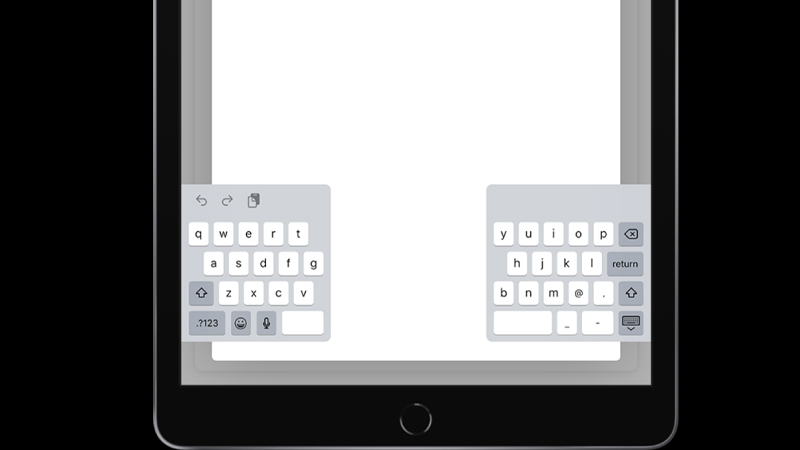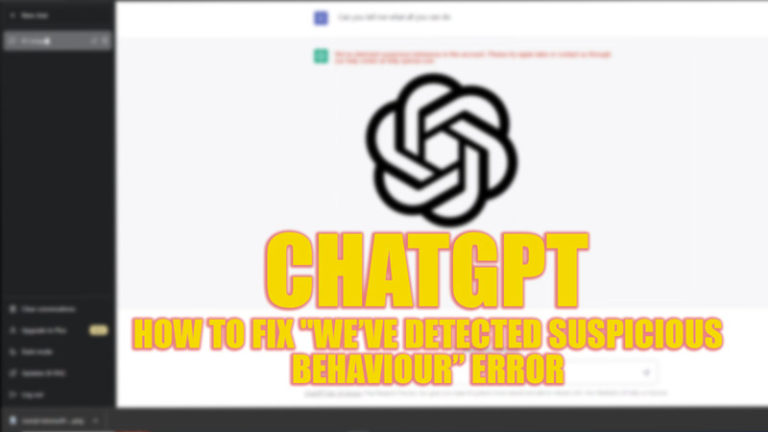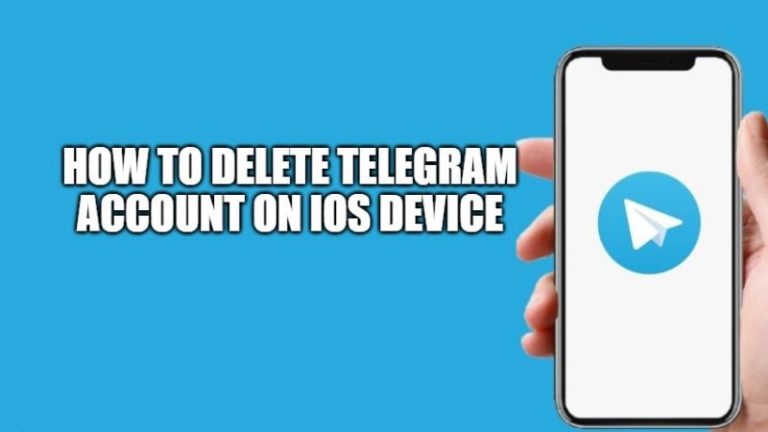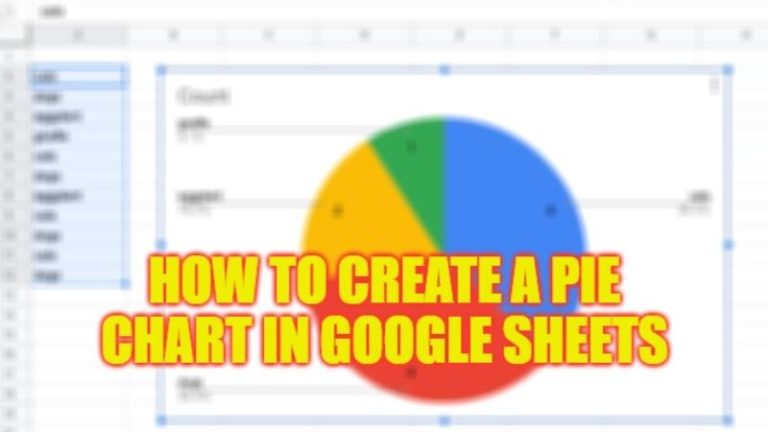Лучшие советы и рекомендации для клавиатуры iPad (разделенная и плавающая клавиатура на iPad)
Apple iPad предлагает лучший опыт, когда мы говорим о планшетах в целом. Однако знать, как эффективно использовать клавиатуру вашего iPad, — это совсем другая история. Знаете ли вы обо всех функциях клавиатуры, которые вы получаете с iPad/iPad Pro? Функциональность клавиатуры в iPadOS варьируется от большого количества различных типов клавиатур. Используя разделенную клавиатуру или плавающую клавиатуру на iPad, пользователи могут удовлетворить свои потребности во многих ситуациях. Вы также можете изменить раскладку клавиатуры на iPad. К вашему удивлению, это всего лишь несколько вещей о клавиатуре iPad. Итак, в этом руководстве мы обсудим некоторые из лучших советов и приемов для клавиатуры iPad/iPad Pro. Клавиатура вашего iPad обладает одними из лучших функций, о которых вы, возможно, даже не подозревали. Позвольте нам показать вам некоторые из лучших функций клавиатуры iPad.
Советы и рекомендации по работе с клавиатурой на iPad
Есть много разных вещей, которые вы можете попробовать с клавиатурой в iPadOS. Ниже мы упомянули множество таких трюков, но сначала вам нужно сделать так, чтобы клавиатура отображалась на вашем iPad.
Как сделать, чтобы клавиатура появлялась на iPad?
- Откройте приложение или веб-браузер, который поддерживает редактирование и ввод текста.
- Коснитесь текстового поля или строки поиска.
- Теперь клавиатура автоматически появится на вашем iPad.
Теперь вы можете начать использовать клавиатуру вашего iPad, и мы начнем с наших советов и рекомендаций по клавиатуре iPad.
Изменение раскладки клавиатуры iPad (советы и рекомендации: 1)
Раскладка клавиатуры на iPad по умолчанию установлена как «QWERTY», но вы можете легко изменить ее. Выполните следующие действия, чтобы изменить раскладку клавиатуры iPad с «QWERTY» на «QWERTZ» или «AZERTY»:
- Выберите «Настройки» > «Основные» > «Клавиатура».
- Выберите «Клавиатуры», если на вашем iPad сохранено несколько языков. (необязательный)
- Коснитесь «Английский» и выберите «AZERTY» или «QWERTZ», чтобы изменить раскладку клавиатуры.
Как использовать разделенную клавиатуру на iPad? (Советы и хитрости: 2)
Пользователям iPad иногда может быть трудно печатать на таком большом экране. Для облегчения они могут использовать разделенную клавиатуру на своем iPad, чтобы разделить клавиатуру на две части, что упрощает ввод текста двумя руками. Вот шаги, чтобы включить разделенную клавиатуру на iPad:
- Когда клавиатура на вашем iPad активна, нажмите и удерживайте значок «Эмодзи» или «Глобус» в левом нижнем углу.
- Выберите «Настройки клавиатуры» > «Разделить клавиатуру».
Теперь клавиатура вашего iPad разделится на две половины, и вы сможете использовать обе части по отдельности.
Как использовать плавающую клавиатуру на iPad? (Советы и хитрости: 3)
Плавающая клавиатура на iPad позволяет пользователям перемещать клавиатуру и размещать ее в любом месте экрана. Это может быть удобно, если вам нужно отрегулировать расположение клавиатуры вашего iPad. Вот шаги, чтобы включить плавающую клавиатуру на iPad:
- На клавиатуре нажмите и удерживайте значок «Клавиатура» в правом нижнем углу.
- Проведите пальцем и выберите «Плавающий».
- Нажмите и удерживайте полосу в нижней части клавиатуры, чтобы перетащить ее в любое место на экране.
Превратите клавиатуру iPad в трекпад (трюк: 4)
Вы также можете использовать клавиатуру в iPadOS в качестве трекпада для навигации в любом месте, как на ноутбуке или Mac.
- Нажмите и удерживайте «Пробел» на клавиатуре.
- Проведите пальцем по клавиатуре, не отрывая ее.
Вот как вы можете использовать клавиатуру iPad в качестве трекпада.
Это все советы и приемы, которые вы можете попробовать на клавиатуре iPad, чтобы изучить ее глубже. Обязательно попробуйте эти приемы на своем iPad/iPad Pro, чтобы максимально эффективно использовать клавиатуру. Вот еще несколько руководств от нас на похожие темы: Как сделать так, чтобы клавиатура отображалась на iPad и Как ввести символ градуса ° на iPhone, iPad и Mac.